Windows10系统如何卸载画图3d
画图3D是windows10系统查看图片默认的打开方式,就算用户修改打开方式之后没过多久又会自动修改成“图画 3D”,非常的流氓。那么,Windows10系统如何卸载画图3d呢?接下来,就随系统城小编一起看看Windows10系统卸载画图3d的方法。
步骤如下:
1、按下【Window+i】组合键打开windows 设置,点击【系统】;

2、点击左侧的【应用和功能】;
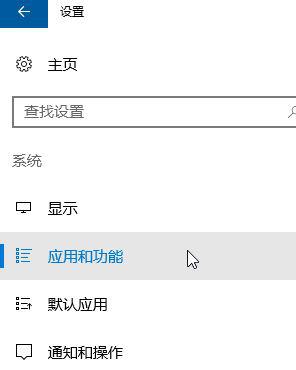
3、在右侧找到【画图 3D】,点击之后会出现“卸载”按钮,点击卸载即可将完全删除!
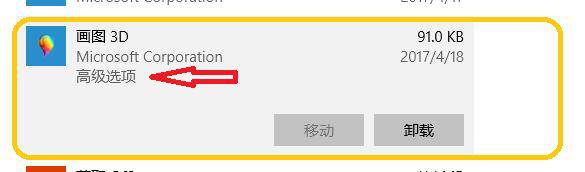
按照上述方法将画图3D卸载之后,我们就可以使用其他看图软件来查看图片了!更多信息,请关注:系统城Win10专题(https://www.xitongcheng.com/win10/zt/)
相关教程:如何使用wps画图手动修改win7开机动画使用画图3d编辑图片几何画板动画导入pptw10系统如何卸载小娜我告诉你msdn版权声明:以上内容作者已申请原创保护,未经允许不得转载,侵权必究!授权事宜、对本内容有异议或投诉,敬请联系网站管理员,我们将尽快回复您,谢谢合作!










